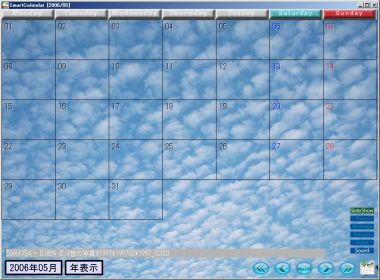SmartCalendar(N) - インストール方法
インストール方法 †メインページからファイルをダウンロードし,ダウンロードしたファイルを解凍して適当なフォルダに放り込んでください. このとき,日本語や空白の含まれないフォルダに保存して起動すると問題が発生する確率が下がると思います. SmartCalendar.exe をダブルクリックして起動してください. 初回起動時にはこれまでに撮りためた写真を,SmartCalendarのデータフォルダに取り込むかどうか質問されます. 「参照」ボタンで取り込み元フォルダを指定した後,取り込み作業を行ってください.
取り込み時には写真に付加された Exif の撮影日時(ちゃんと時刻設定してあるデジカメでしたら,デジカメが自動的につけてくれてます/デジカメが時刻設定されておらず撮影日時が正確でない場合)を利用します. なお,取り込む際には,何時までを1日として換算するかということを指定することができます. このとき,取り込み元のファイルをコピー後に削除するかどうか選択できます. 取り込みを開始すると,下記のイメージのようにウインドウ下部にプログレスバーが表示されます. 100%になったら取り込み完了です.色々遊んでみてください. 取り込み途中で落ちる場合は,SmartCalendar を起動して取り込み処理を行わず,一旦 SmartCalendar を終了し,再起動後に右下のボタンから取り込み処理を行ってください. また,取り込みについてですが,ファイルをカレンダー上の日の部分にドロップするとファイルがその日に取り込まれます.なお,この際ファイルは移動されてしまうのでご注意を. 100万枚のデジタルデータをもつ美崎さんが1年間365日モードで2004年の写真を一覧している様子. |